1、安装SSD固态硬盘以后,下载、安装【分区助手】(免费软件)。百度搜索输入分区助手下载,点击分区助手最新官方版下载_百度软件中心下的【高速下载】,下载完成后安装(略);

2、把SSDR硬盘进行4K对齐。启动分区助手,点击SSD硬赢棱殄蕹盘,在分区助手窗口左侧点击【分区操作】展开项中的分区对齐(进行4K对齐);4K对齐:即符合4K扇区定义格式化过的硬盘,并且按阖嚏逵藩照4K扇区的规则写入数据。对于固态硬盘来说,4K如果不对齐,会极大的降低数据写入和读取的速度,并且会造成SSD固态硬盘不必要的写入次数。

3、把原机械硬盘中的系统迁移到SSD硬盘。4K对齐以后,点击窗口左侧【向导】展开项中的迁移系统到固态磁盘;

4、我们在打开的迁移系统到固态磁盘窗口,点击:下一步(N);

5、在迁移系统到固态磁盘窗口,点击未分配空间磁盘,再点击:下一步(N);

6、在迁移系统到固态磁盘-调整空间大小窗口,鼠标按住“小圆”左右移动调整系统盘的大小,确定之后,点击:下一步(N);
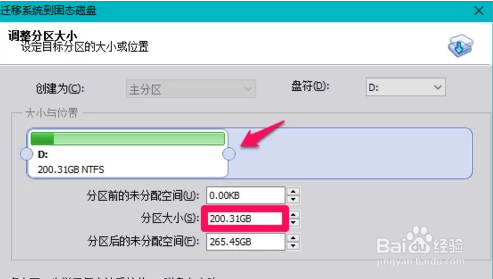
7、在迁移系统到固态磁盘-引导操作系统窗口,注意:在完成克隆或迁移后,目标磁盘都可以完美启动。但在极少数的电脑上,可能无法直接让电悲逻液徙脑从目标磁盘上启动,如果你遇到这种情况,建议你从电脑中移出源磁盘或将目标磁盘和源磁盘连接插口对调后再从目标磁盘上启动。点击:下一步(N);
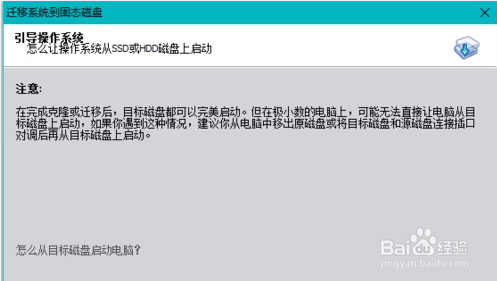
8、回到分区助手窗口,点击左上角的【提交】;

9、打开 一个等待执行的操作窗口,显示:源磁盘:2目标磁盘:1盘符:C - D校对无误后,点击:执行;
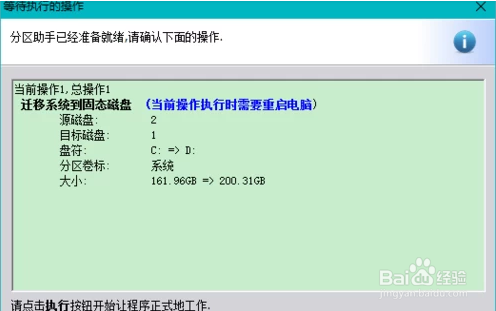
10、弹出一个分区助手提示对话框:要执行这些操作需要重启您的电脑,您想重启吗?......;点击:是(Y);

11、电脑重启,完成从原机械硬盘把系统迁移到SSD固态硬盘的操作。(我的电脑重启后出现问题,将源磁盘连接线断开后重启才进入操作。)完成后即进入了系统桌面。
